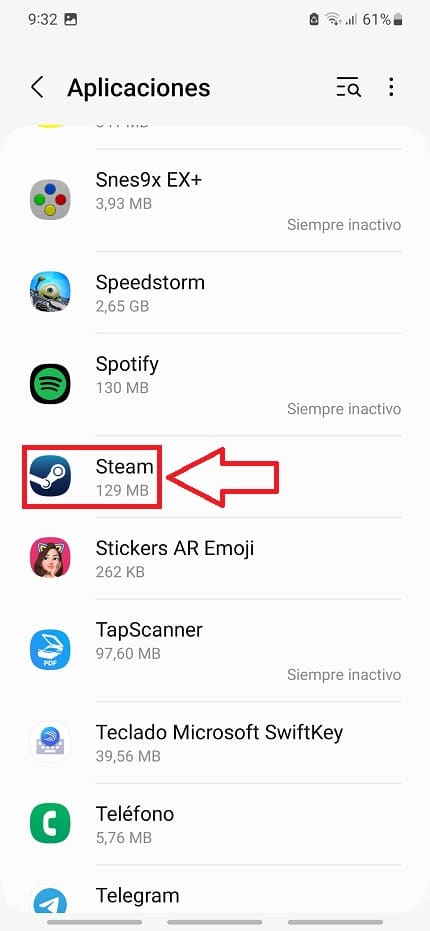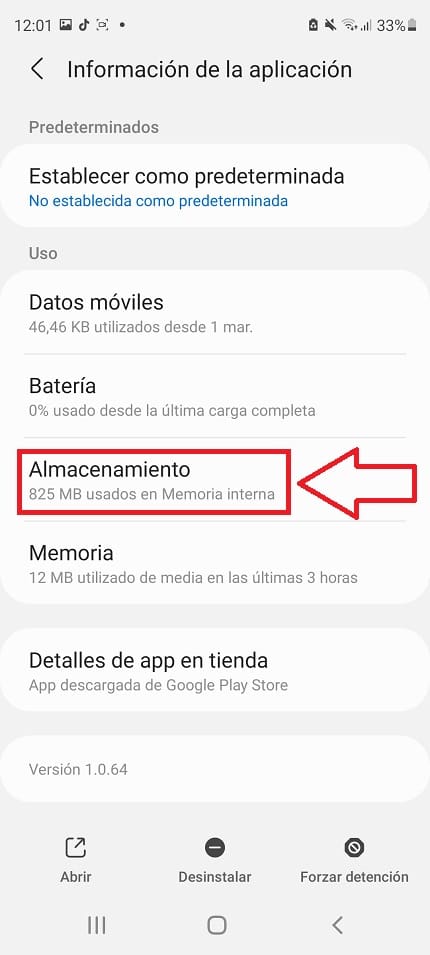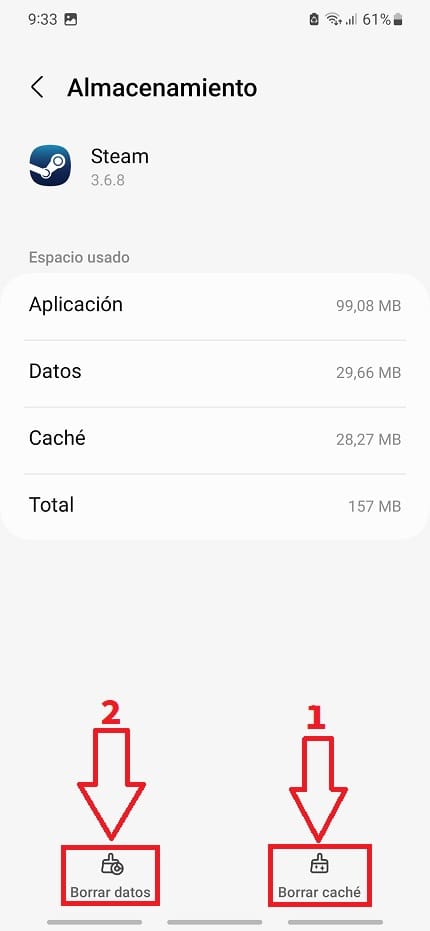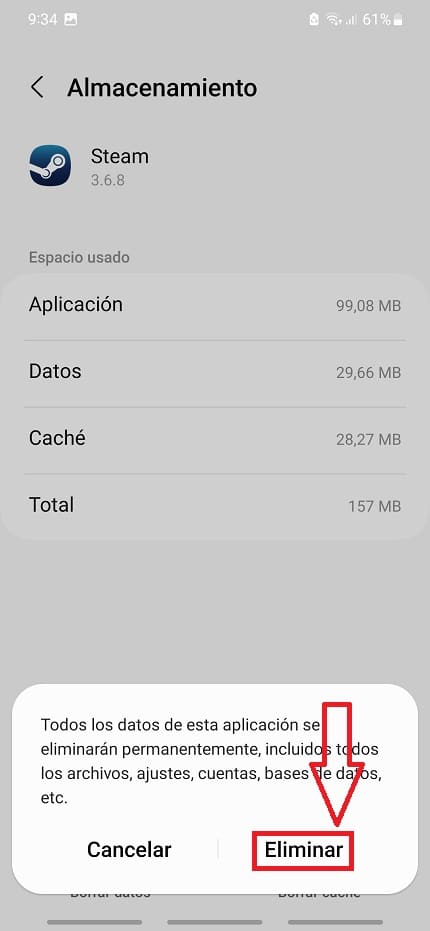¿Has instalado la aplicación de Valve en tu dispositivo móvil y te has dado cuenta de que Steam se ha detenido en Android?. No te preocupes, a continuación en El Androide Verde te daremos una serie de posibles soluciones a este problema.
Tabla de contenidos
- 1 ¿Porqué Me Aparece El Mensaje De La Aplicación De Steam Se Ha Detenido Inesperadamente?
- 2 Como Solucionar Steam Se Detuvo En Android 2024
- 3 Reinicia El Dispositivo
- 4 Actualiza La Aplicación A La Última Versión
- 5 Actualizar WebView A La Última Versión
- 6 Comprueba Si Los Servidores De Steam Están Funcionando Hoy 2024
- 7 Como Arreglar Steam Se Cierra Definitivamente 2024
¿Porqué Me Aparece El Mensaje De La Aplicación De Steam Se Ha Detenido Inesperadamente?
No se conoce con certeza qué causa este error, pero suele deberse a algunos problemas comunes como los siguientes:
- La aplicación puede necesitar una actualización a la última versión disponible.
- Puede haber problemas con la caché de la aplicación.
- Los servidores de Steam podrían estar caídos en este momento.
- La versión de WebView del sistema Android podría estar desactualizada y necesitar una actualización.
Como Solucionar Steam Se Detuvo En Android 2024
A continuación, te brindaremos algunos consejos útiles que puedes seguir si la aplicación de Steam se detiene en tu dispositivo móvil. Si uno de estos consejos no funciona, no te preocupes, simplemente pasa al siguiente y prueba la siguiente solución.
Reinicia El Dispositivo
Si la aplicación de Steam se cierra de forma frecuente en Android, el primer paso que debes tomar es reiniciar tu dispositivo móvil. Aunque pueda parecer una solución muy básica, a menudo un simple reinicio puede resolver muchos problemas. No subestimes su eficacia, ya que solo te llevará un momento. Si después de reiniciar tu dispositivo móvil, la app de Steam sigue cerrándose, entonces procede con el siguiente método.
Actualiza La Aplicación A La Última Versión
Si Steam no está funcionando hoy 2024, otra opción que puedes probar es verificar si hay alguna actualización disponible para la aplicación. Es fácil hacerlo siguiendo estos pasos:
- Abre la aplicación Play Store en tu dispositivo móvil.
- Toca el icono de tres líneas en la esquina superior izquierda de la pantalla.
- Selecciona «Mis aplicaciones y juegos».
- Busca Steam en la lista de aplicaciones instaladas.
- Si hay una actualización disponible, verás un botón para actualizar la aplicación. Simplemente toca ese botón para descargar e instalar la actualización correspondiente.
Actualizar WebView A La Última Versión
Si enfrentas problemas donde aplicaciones como TikTok, Brawl Stars o Gmail se detienen inesperadamente, esto podría deberse a no tener la versión más reciente del componente WebView. Si este es tu caso, te recomendamos seguir estos pasos para actualizar el componente WebView:
Por otro lado, si estás experimentando problemas con aplicaciones como «Google» o «MSA», te sugerimos seguir los tutoriales a continuación para solucionar los problemas:
Comprueba Si Los Servidores De Steam Están Funcionando Hoy 2024
Si enfrentas problemas para conectarte, iniciar sesión o cargar Steam en Android, es posible que los servidores de esta red social estén caídos. Para verificar si este es el caso, puedes utilizar una herramienta llamada «Downdetector». Este servicio te permite determinar si hay interrupciones en los servidores de la plataforma.
Para usar Downdetector, sigue estos pasos:
- Visita el siguiente enlace: https://downdetector.com/status/steam/
- En la página que se abre, verás un gráfico que muestra la cantidad de informes de fallos en Steam durante las últimas 24 horas.
- Si el gráfico muestra un aumento significativo en los informes de fallos recientes, es probable que los servidores estén experimentando problemas en ese momento.
Como Arreglar Steam Se Cierra Definitivamente 2024
Si después de probar las soluciones anteriores todavía tienes problemas con Steam, el último recurso que puedes intentar es eliminar los datos y la caché de la aplicación. Esto restaurará la aplicación como si la acabaras de instalar, lo que podría solucionar los problemas que estás experimentando. Para hacerlo, primero debemos acceder a la configuración del teléfono y luego a «Aplicaciones».
Luego entramos en «Aplicaciones».
En el listado de apps deberemos de seleccionar «Steam».
Luego entramos en «Almacenamiento».
Aquí seguimos estos pasos:
- Borramos la caché.
- Borramos los datos de la aplicación.
Recuerda que al realizar esta acción no perderás ningún dato; simplemente restaurarás la aplicación a su estado original, como si acabaras de instalarla. Sin embargo, tendrás que volver a iniciar sesión con tu cuenta de Steam una vez que hayas realizado este proceso.
Ahora es probable que el mensaje «Inesperadamente Steam se ha detenido» haya desaparecido. Sin embargo, si aún experimentas problemas, no dudes en dejarme un comentario y trataré de responder lo antes posible. Recuerda compartir este contenido con tus familiares y amigos a través de tus redes sociales. ¡Gracias!